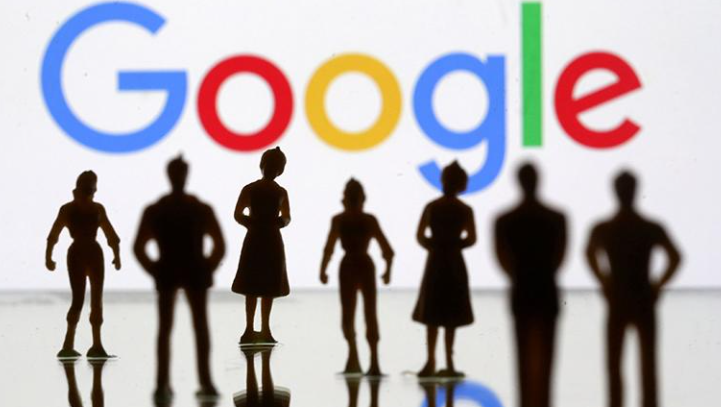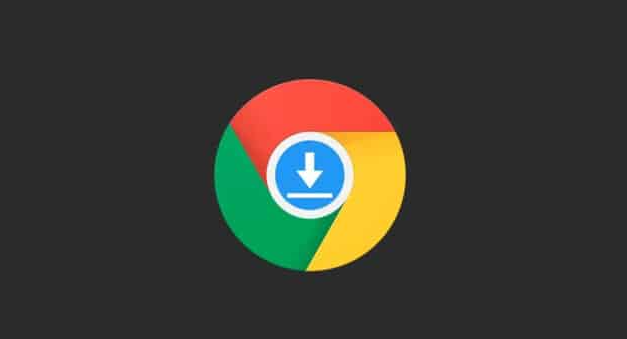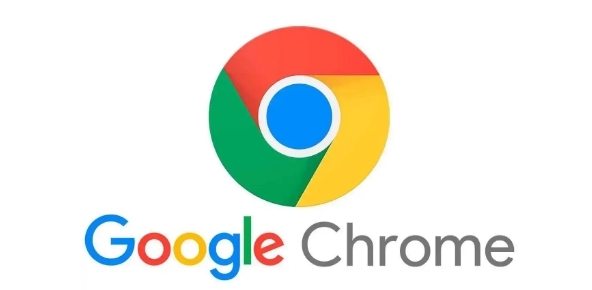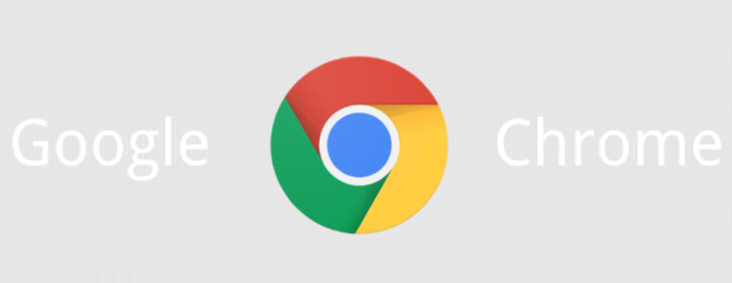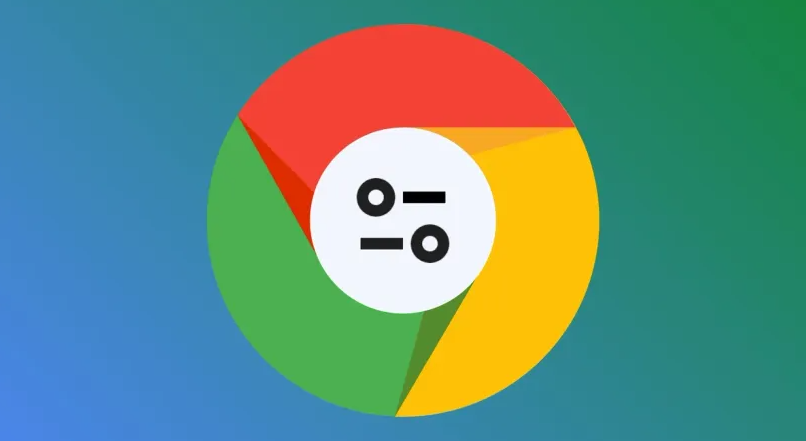详情介绍
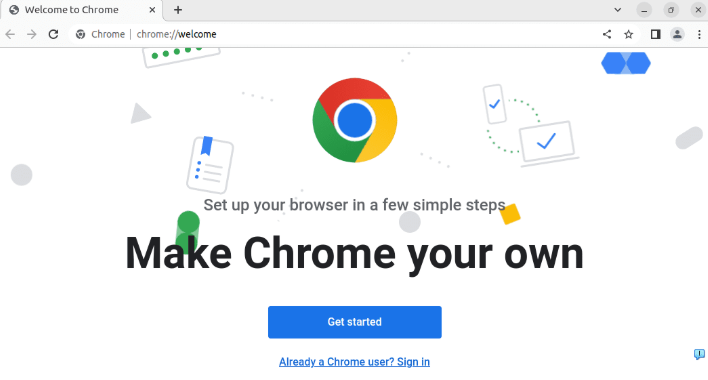
1. 检查扩展程序冲突
- 点击右上角三个点图标,选择更多工具 > 扩展程序。
- 逐个禁用非必要插件(如广告拦截、网页保护类工具),观察是否仍存在自动刷新现象。
2. 关闭标签页固定功能
- 右键点击问题标签页,取消勾选固定选项(即取消置顶状态)。
- 固定标签页可能导致浏览器持续监听页面变动,引发异常刷新。
3. 清理缓存和Cookie
- 在地址栏输入`chrome://settings/clearBrowserData`,选择高级 > 清除浏览数据。
- 勾选缓存的图片和文件、Cookie及其他网站数据,时间范围选择全部,点击清除数据。
4. 重置浏览器设置
- 在地址栏输入`chrome://settings/resetProfileSettings`,点击将设置还原为原始默认设置。
- 确认操作后,浏览器将重置所有自定义配置(书签、历史记录等不受影响)。
5. 禁用硬件加速功能
- 在地址栏输入`chrome://settings/system`,找到使用硬件加速模式(如果可用)选项并取消勾选。
- 部分显卡驱动可能与渲染逻辑冲突,导致页面频繁重载。
6. 检查网络代理设置
- 点击右上角三个点图标,进入设置 > 系统 > 打开计算机的代理设置(Windows需检查IE选项)。
- 禁用VPN或代理服务器,确保网络连接直接通过ISP提供商。
7. 终止后台异常进程
- 按`Ctrl+Shift+Esc`打开任务管理器,找到Google Chrome相关进程,右键点击结束任务。
- 重新打开浏览器时,避免同时打开过多标签页(建议单次不超过5个)。
8. 禁用自动刷新插件
- 部分开发工具(如Live Server、Hot Reload)可能内置自动刷新逻辑,需手动关闭相关功能。
- 在扩展程序设置中,找到对应插件的选项页,取消勾选自动刷新或实时同步。